- 開発技術
HerokuにSpringbootで開発したアプリを配備する
- #heroku
- #SpringBoot
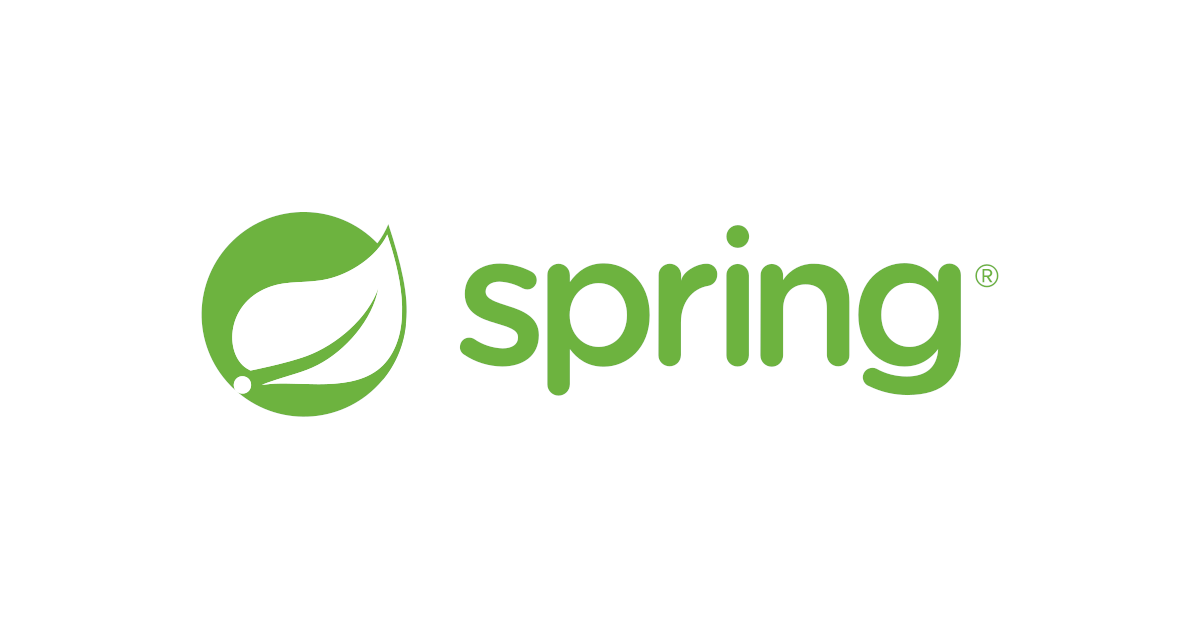
Herokuとは
【エンジニア募集中】フルリモート可◎、売上/従業員数9年連続UP、平均残業8時間、有給取得率90%、年休124日以上 etc. 詳細はこちらから>
AWSやMicrosoft Azureなどと同様のPaaS(Platform as a Service)のひとつで、Webアプリケーションを実行するための環境を提供してくれるクラウドサービスです。
特徴としては、だいたい以下のような感じです。
- メールアドレスさえ用意すれば、作成したWebアプリケーションを無料で簡単に公開することができます。
- 対応言語が豊富。(Java、Node.js、Python、PHP、Ruby など)
- スケールアウトが比較的容易。
Herokuの使い方
まずは、公式サイトで無料の新規登録を行います。
新規登録で入力したメールアドレス宛に送信されてきた認証メール内のリンクをクリックすることでアカウントが有効化され、任意のパスワード設定をすることでアカウント登録作業が完了します。
続いて、Heroku CLIをインストールします。
こちらはHerokuのDev Centerからダウンロードできます。Herokuへのアプリケーションのデプロイ作業は、このツールを利用しての操作が必要となるので必ずインストールする必要があります。
Heroku CLIのインストールが完了したらCLIを起動し、Herokuにログインします。ログインは、CLI上で以下のコマンドを入力します。
|
1 |
$ heroku login -i |
コマンドライン上で認証を求められるのでHerokuアカウント登録時に入力したメールアドレスとパスワードを入力します。これでHerokuを使う準備は完了となります。
Herokuへのデプロイ
続いて、Springbootで作成したWebアプリケーションをHerokuへデプロイしてブラウザ上で表示してみます。
まずは、Springbootの開発環境を準備する必要があります。必要なツールなどは以下となります。
- Java(JDK)
- Pleiades All in One Eclipse
上記環境が準備できたらeclipseを起動し、Springスターター・プロジェクトで新規作成します。ローカル環境で問題なく動作する事を確認してください。
また、作成したSpringbootプロジェクトは、Gitのローカルリポジトリにコミットしておきます。
次にHerokuへアプリケーションをデプロイするための準備をします。Heroku CLI上から先ほど作成したSpringbootアプリケーションプロジェクトにcdコマンドでカレントを移動させます。
次にheroku createコマンドを実行してherokuへのデプロイ用アプリケーションを作成します。
|
1 |
$ heroku create |
※上記のようにheroku createコマンドを引数指定なしで実行するとアプリケーション名にはランダムな名称が割り振られます。
次にgit push heroku masterと入力する事で、Heroku上へアプリケーションがデプロイされます。
|
1 |
$ git push heroku master |
最後にデプロイしたアプリケーションがブラウザ上で表示されるか確認します。Herokuのページにログインするとデプロイしたアプリケーションがリストに表示されているかと思います。
アプリケーション名をクリックして、「Open App」ボタンを押下するとデプロイしたアプリケーションが表示されれば完了です。
【エンジニア募集中】フルリモートも◎(リモート率85.7%)、平均残業8時間、年休124日以上、有給取得率90% etc. 詳細はこちらから>








